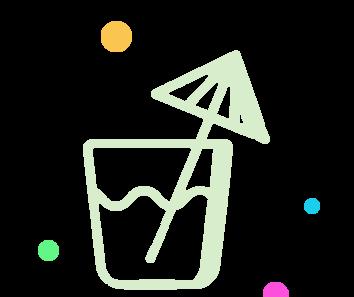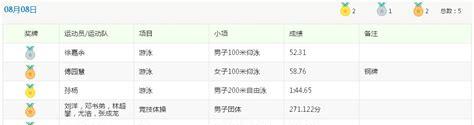提供一款特别好用简单快捷的纯净版系统PE盘的安装方法,常备PE系统,系统崩溃不再愁!

软件导航
01 系统办公软件之系统PE盘安装

PE系统简介
01
软件介绍(可跳过)

PE系统一般是指Windows PE(Windows Preinstallation Environment),Windows预安装环境,是带有有限服务的最小Win32子系统,基于以保护模式运行的Windows XP Professional及以上内核。它包括运行Windows安装程序及脚本、连接网络共享、自动化基本过程以及执行硬件验证所需的最小功能。用于安装、部署和修复 Windows 桌面版(家庭版、专业版、企业版和教育版)、Windows Server 和其他 Windows 操作系统。(简而言之,用u盘预安装一个简单的系统,u盘插入电脑,通过bios设置u盘启动,即可进入电脑系统)。
主要优点:PE是急救系统,在电脑无法开机时,可以通过pe系统修复电脑里的各种问题,比如删除顽固病毒、修复磁盘引导分区、给硬盘分区、数据备份等。最最最重要,可以引导进行纯净的系统重装!
对比同类型老毛桃u盘重装,没有捆绑软件,不附加广告,操作更简单流畅。
主要是为出win 11的系统安装教程做一个准备。
02

PE下载链接(大小700M左右):
链接:https://pan.baidu.com/s/17xQpHmTc8bpm1sRwpZsOtA
提取码:t21a
03
下载使用教程

通过下载链接下载PE系统;并准备好一个可以格式化的适当大小的U盘,最后不少于16G。
文件大小0.7G,网盘下载有点慢,比较浪费时间,暂时还没有更大空间替代品用(不想开会员可以考虑购买日会员,各平台都有)。
打开下载完成的文件,右键自动解压,解压完成后注意确保压缩包里的文件在同一个目录下。
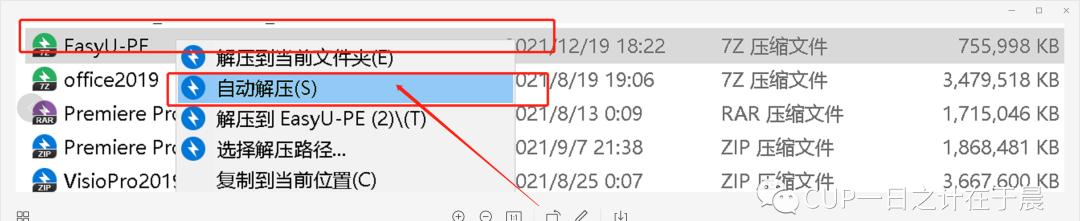
再次右键,自动解压。
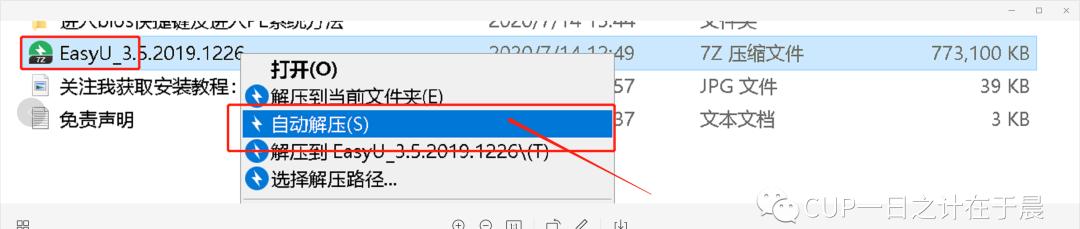
进入解压完成的文件夹,右键管理员运行EasyU_v3.5。
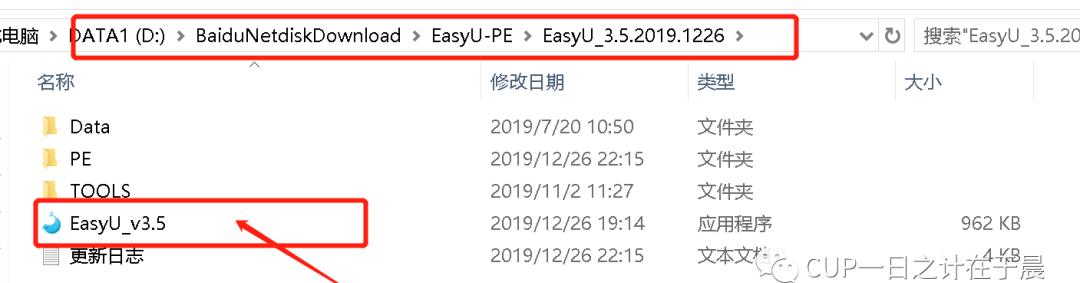
如果u盘已经插入,则自动识别,直接点还原空间。主要作用是清楚以前残留的别的系统启动盘的痕迹。
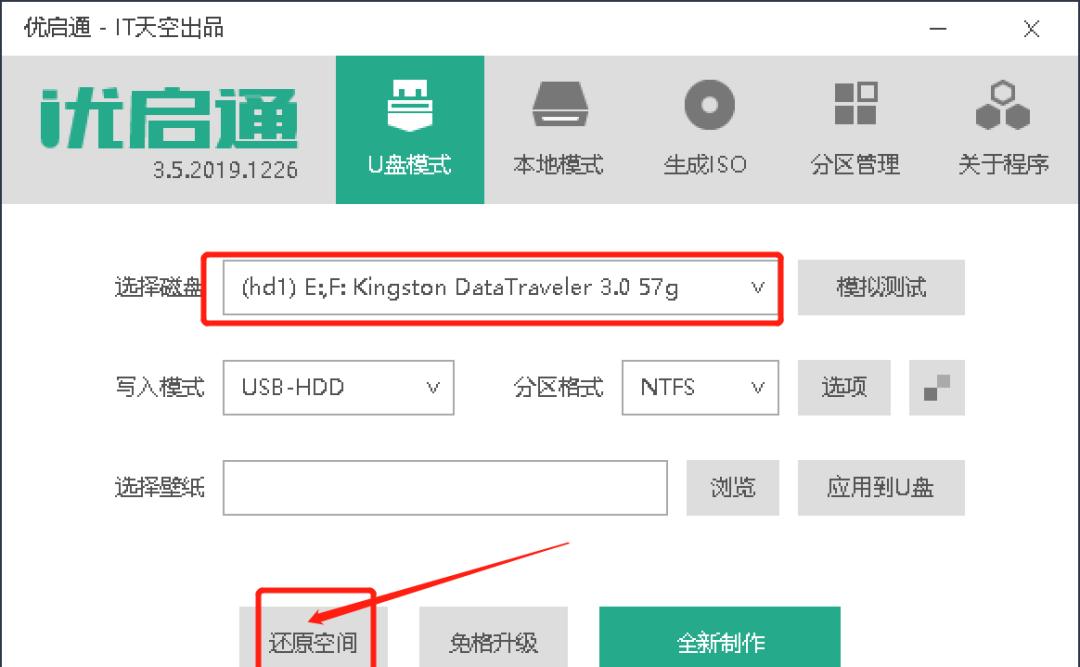
点确定,记得不要保留重要资料文件。
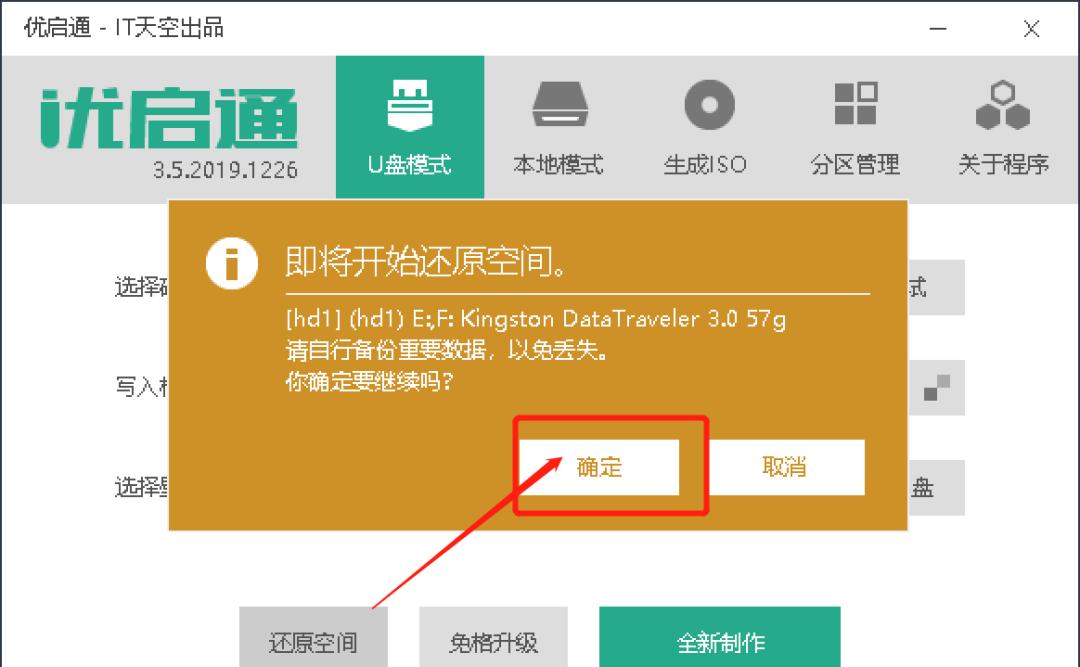
等待出现完成,点确定,同时返回主界面。
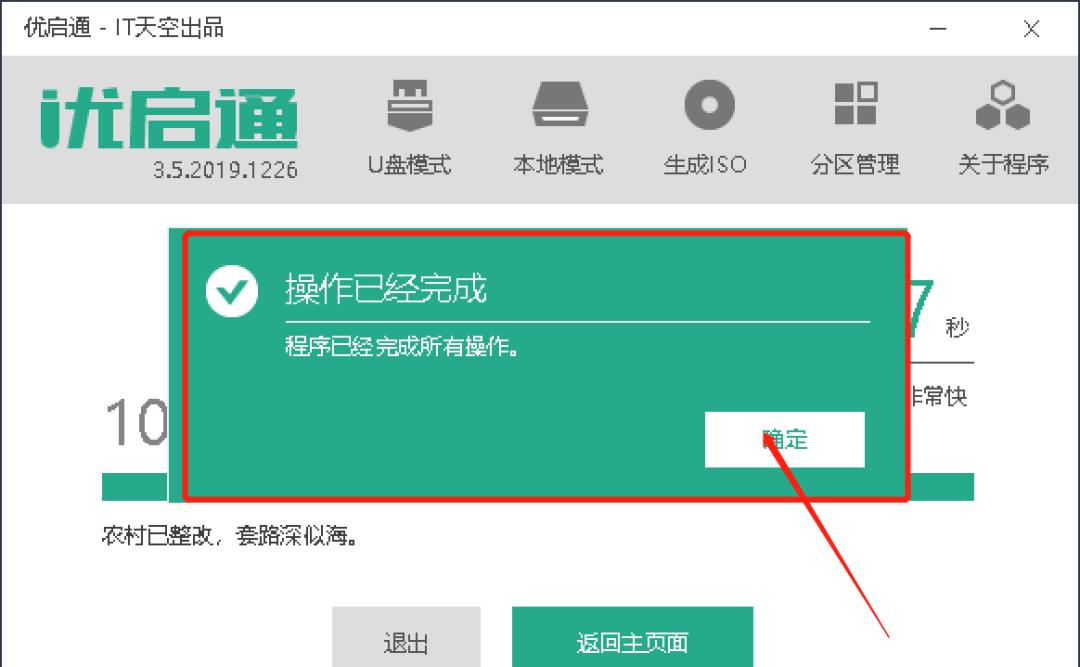
返回主界面后,开始进行全新制作。
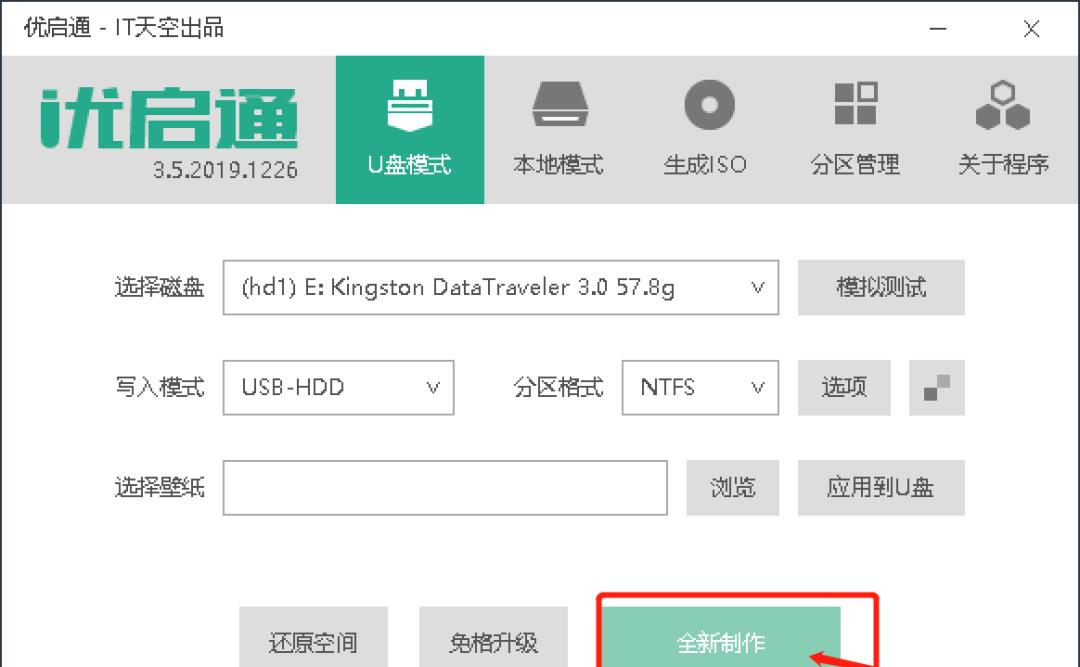
点确定,等待。
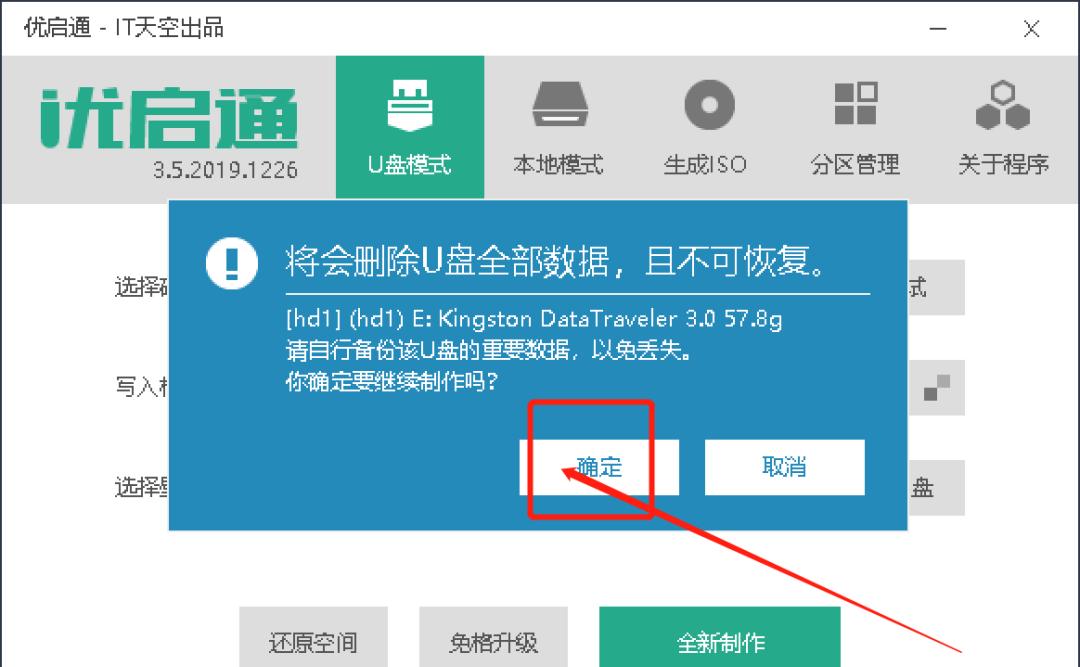
预计10分钟的等待时间。
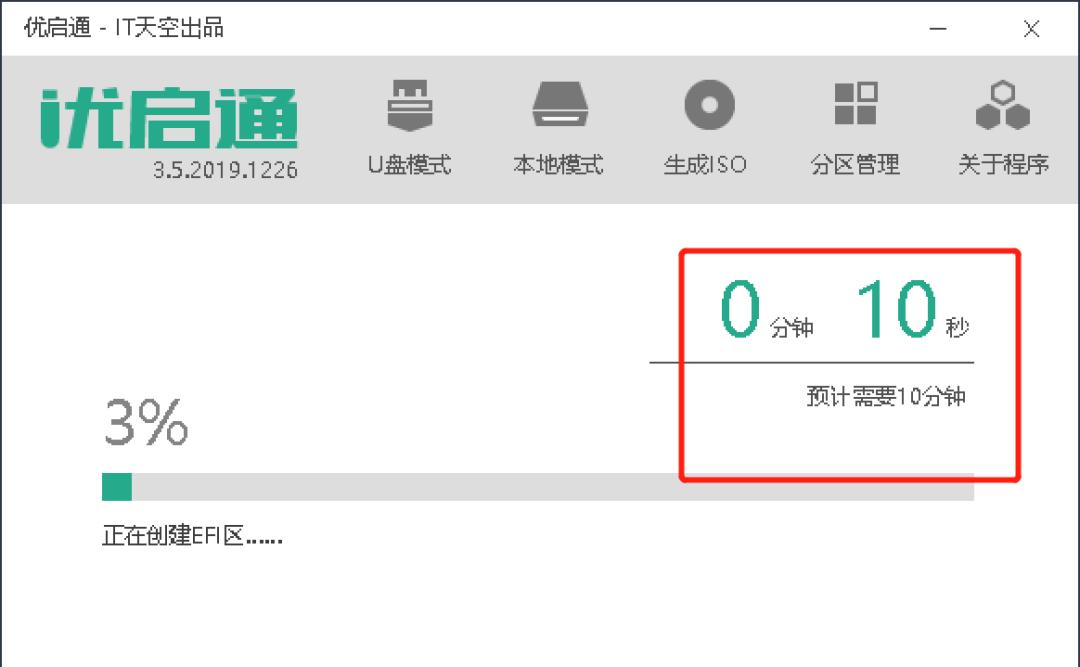
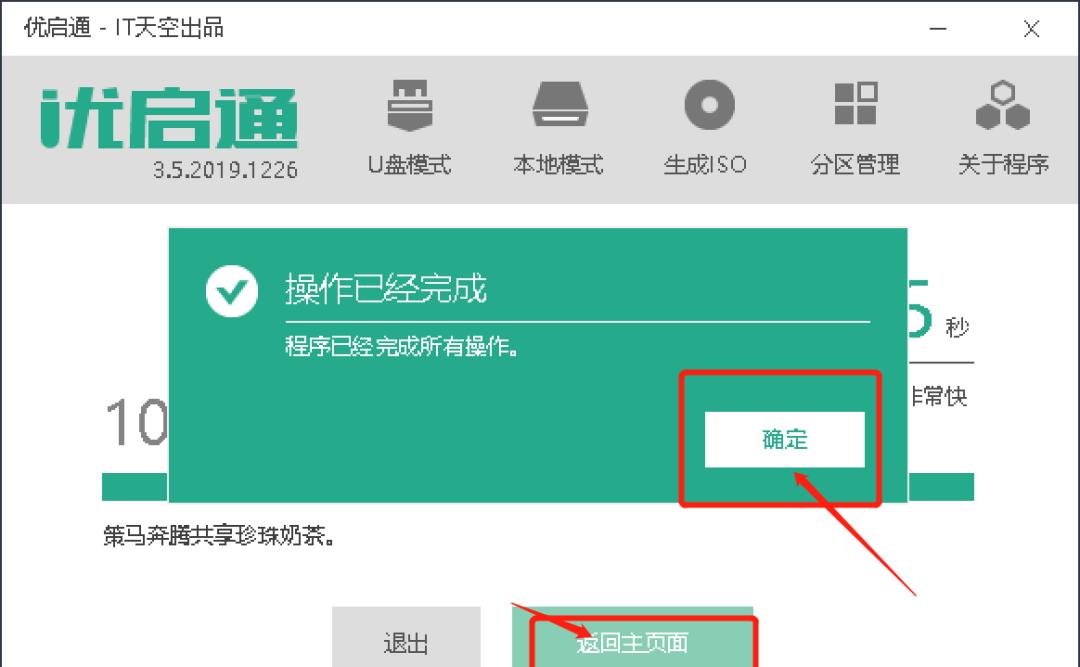
返回主界面,安装完成。这样一个系统PE盘已经顺利制作完成。
04
注意事项

PE盘制作完成之后,也需要能成功进去才行,如何进入PE系统特别关键。基本的方式都是更改bios的电脑自启动顺序,不难理解,默认的系统启动方式都是从本身自带硬盘启动,我们进入PE系统的话,就需要从U盘启动。
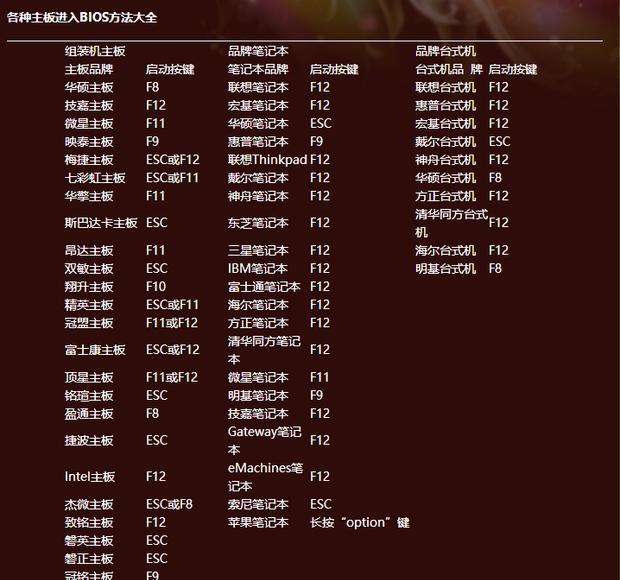
不难理解,利用up和down移动启动顺序,SanDisk 是U盘品牌,同类的有金士顿(Kingston)等等;SATA第二的是电脑硬盘,WD西数硬盘。
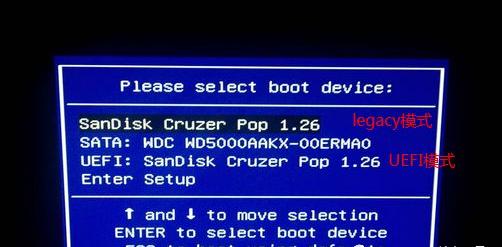
掌握这个方法,接下来给PE盘内导入想要的系统,并在PE系统内重装就变得很简单!
05
结语

好了,今天分享到这里,这款PE系统资源,如果有想学习分享体验的赶紧下载使用!但小小经验,希望能帮助到有下载需要的朋友。同时希望能够帮助到每一个看到的人。